Warning: Use of undefined constant title - assumed 'title' (this will throw an Error in a future version of PHP) in /data/www.zhuangjiba.com/web/e/data/tmp/tempnews8.php on line 170
电脑锁屏快捷键怎么用
装机吧
Warning: Use of undefined constant newstime - assumed 'newstime' (this will throw an Error in a future version of PHP) in /data/www.zhuangjiba.com/web/e/data/tmp/tempnews8.php on line 171
2020年07月19日 15:12:00
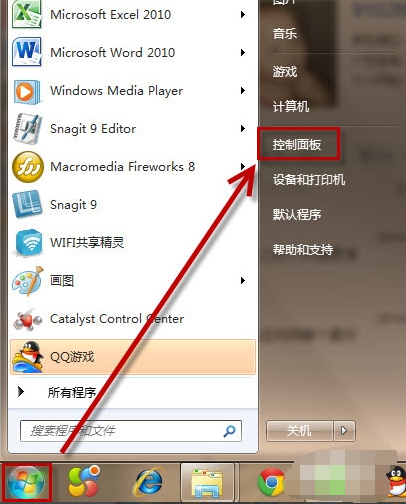
不少用户不知道电脑锁屏快捷键怎么用,下面就来看看小编是怎么操作的吧。
1.首先设置密码,单击开始菜单,然后单击控制面板。
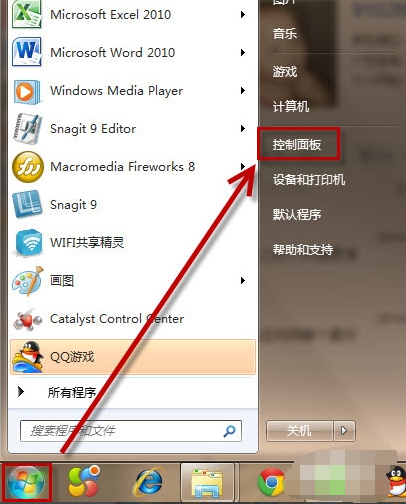
2.打开用户帐户和家庭安全
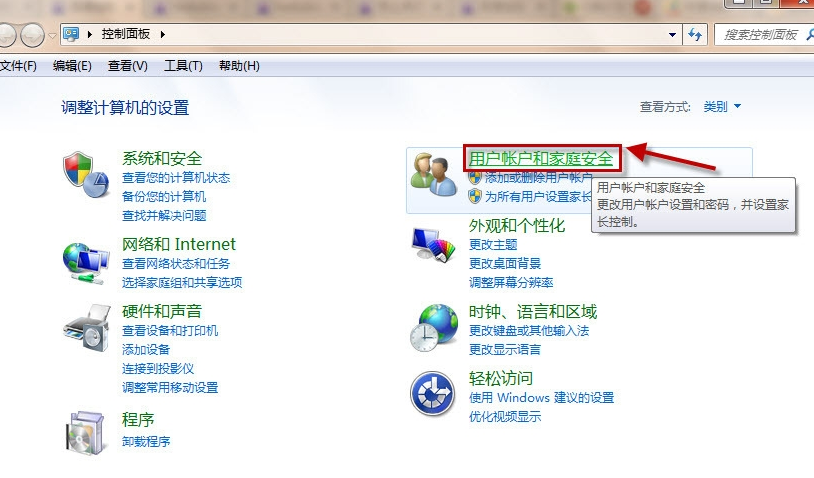
3.打开以更改Windows密码
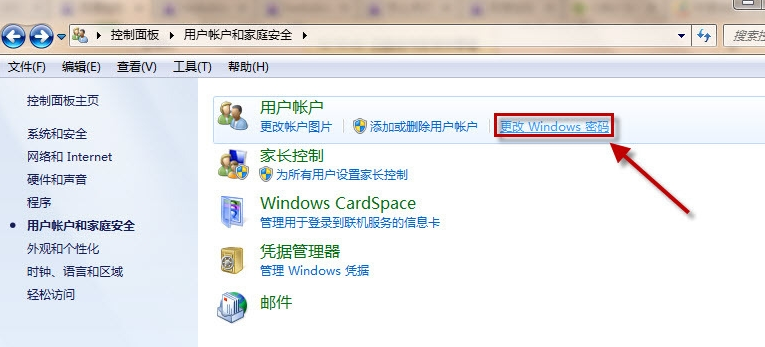
4.单击创建您的帐户密码
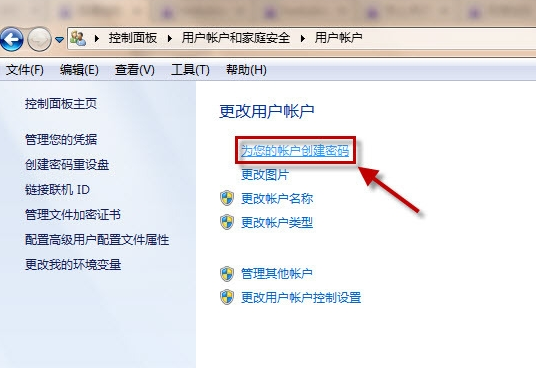
5.输入密码,然后单击创建密码。
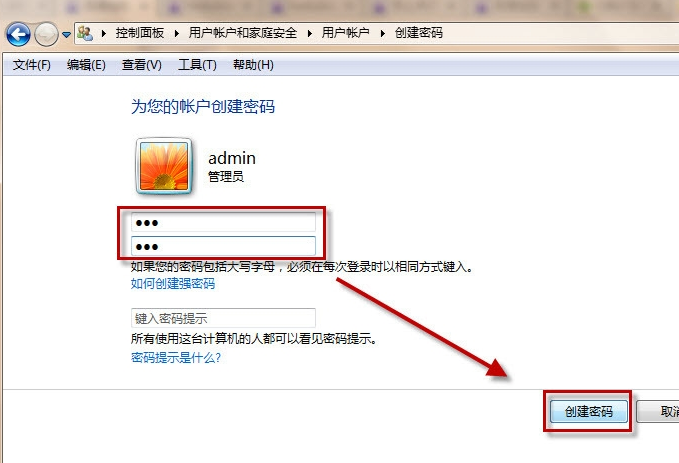
6.创建密码后,使用快捷键WIN + L锁定屏幕
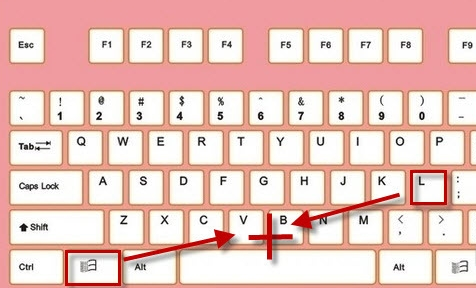
7.再次查看效果,屏幕被锁定。
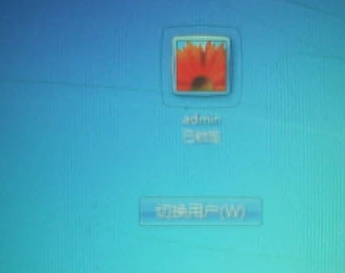
以上就是电脑锁屏快捷键的使用方法了,希望对您有所帮助。
喜欢22




